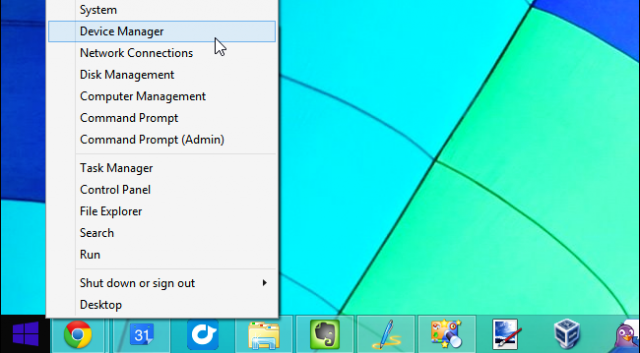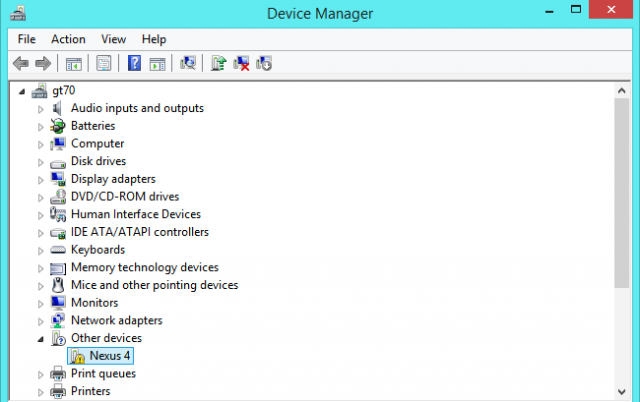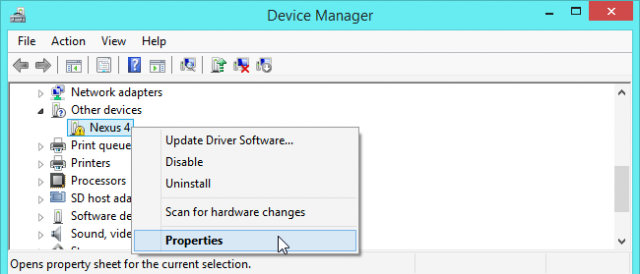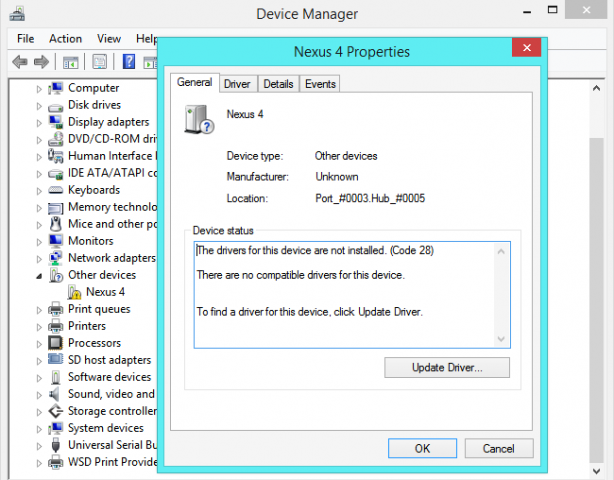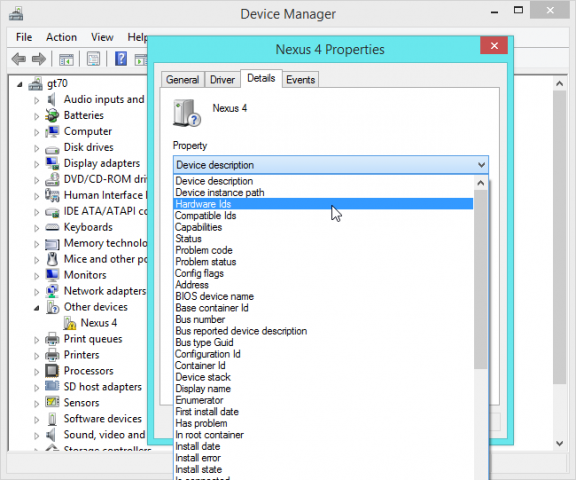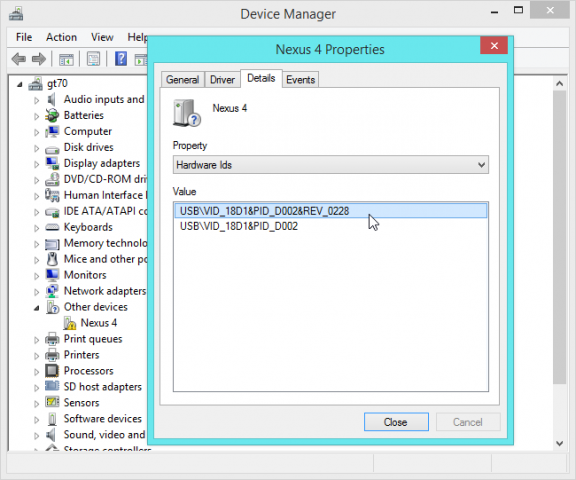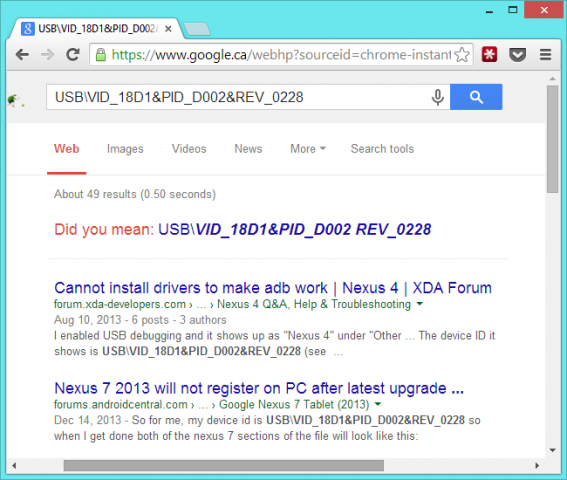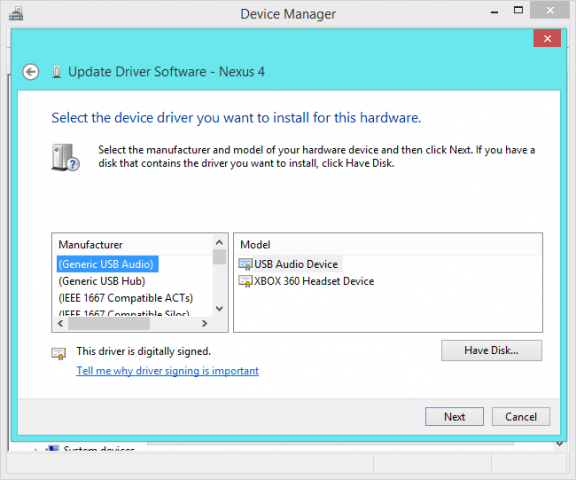Encontrar Controladores De Dispositivos Desconocidos En Windows
El Administrador de Dispositivos de Windows es una gran herramienta en la cual podemos encontrar todos los dispositivos que existan en nuestra computadora, ademas de información del driver, fabricante, etc. También podemos encontrar los dispositivos desconocidos, estos se muestran cuando Windows no puede identificar un componente de hardware. Los dispositivos desconocidos en Windows no es sólo desconocido, ya que este no está funcionando hasta que se instale el controlador adecuado.
Windows puede identificar la mayoría de los dispositivos y descargar los controladores de forma automática. Cuando este proceso falla, tendrá que identificar el producto y buscar el controlador por su cuenta. No sabes identificar el dispositivo? No te preocupes, en este articulo te mostraremos como puedes identificar cada dispositivo desconocido y buscar el driver exacto para que tu computadora funcione con todo su hardware.
Encontrar El Dispositivo Desconocido
Para encontrar el driver de un dispositivo desconocido en Windows, usaremos la información que nos arroje el Administrador de Dispositivos. Para abrirlo en Windows 8.1 o 8, haga clic en la esquina inferior izquierda de la pantalla o pulse la tecla de Windows + X y seleccione Administrador de dispositivos. En Windows 7, pulse la tecla de Windows + R, escriba devmgmt.msc en el cuadro de diálogo Ejecutar y pulse Enter. El Administrador de dispositivos también se puede acceder desde el panel de control o con una búsqueda desde el menú Inicio o en la pantalla de inicio.
Encontrará los dispositivos desconocidos y otros dispositivos que no funcionan bajo el item Otros dispositivos. Cada dispositivo con un problema tiene una pequeña marca de exclamación amarillo sobre su icono. Estos dispositivos suelen tener el nombre «Dispositivo desconocido«, pero van a veces tener un nombre más descriptivo. Para nuestros propósitos, la diferencia no importa. Aunque es posible que podamos ver un nombre para el dispositivo, Windows no sabe lo que es y no sabemos específicamente que controladores necesitamos para ello.
Encontrar El ID Del Hardware Desconocido En Windows
Ahora vamos a identificar el dispositivo desconocido. Haga clic derecho en el dispositivo desconocido y seleccione Propiedades para ver más información.
Windows le informará de que no tiene los controladores adecuados, como información complementaria te mostrara un error de código 28.
Haga clic en la pestaña Detalles, haga clic en el cuadro de propiedades y seleccione de la lista la opción de Id. de hardware. Windows muestra una gran cantidad de otra información sobre el dispositivo aquí, pero el ID de hardware le ayudará a identificar el dispositivo.
La información que veremos no nos dirá mucho, pero eso no quiere decir que no nos sirva. Con el texto que aparece buscaremos el driver adecuado para el Hardware.
Con el ID del hardware desconocido copiado, realizamos una búsqueda en la Web. Debe encontrar el nombre del componente de hardware asociado con el dispositivo desconocido, y le dará la información que necesita para encontrar el Driver.
Aquí, podemos ver que el dispositivo es un Nexus 4 o Nexus 7 (2013) con la depuración USB está activado, por lo que íbamos a necesitar para instalar los controladores del ADB. A continuación, Windows reconoce la interfaz de ADB y el dispositivo será debidamente instalado, en el «dispositivo conocido.»
Instale El Driver En El Dispositivo Desconocido
Ahora puede encontrar el controlador para el dispositivo de hardware e instalarlo normalmente. No debería tener que meterse con el Administrador de dispositivos en este punto, sólo tiene que instalar el controlador utilizando el instalador estándar y debería funcionar.
Si tiene que instalar manualmente un controlador para el dispositivo, quizás el controlador ya está instalado en su sistema, puede usar la opción de Actualizar controlador en la ventana Propiedades del dispositivo. Si el controlador de dispositivo ya está instalado en su sistema, haga clic en el enlace «Buscar software de controlador» y seleccione un controlador instalado.